�N���b�N���ďؖ����̓��e�����m�F���������B
�� ���O�C�����@
- �� ��ʉE��́u���O�C���v�{�^�����N���b�N

- ���u���[���A�h���X�v�Ɓu�p�X���[�h�v����͂��āu���O�C���v�{�^�����N���b�N����ƃ��O�C�����܂�
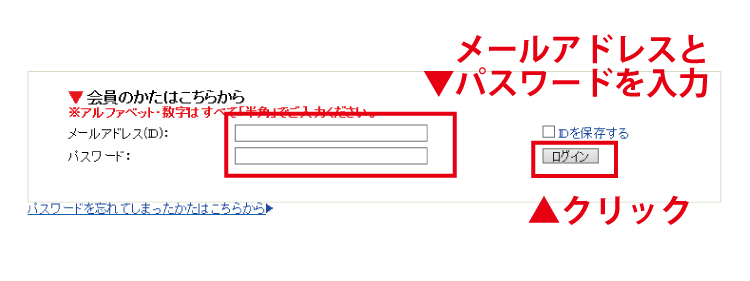
�� ���i����
- ���y�J�e�S���ꗗ���g�����������@�z
- �� ���i�J�e�S������������i�荞��ł����A���i�ꗗ���炲��]�̏��i��T�����Ƃ��ł��܂�
�� �J�e�S������I�Ԃփ}�E�X���d�˂܂��ƃJ�e�S���ꗗ���\������܂��@���E����2�i�K�ڂ܂ŕ\��
�� �J�e�S���ōi�荞��́A3�i�K�ڈȍ~�̃J�e�S����i�荞�ݍ��ڂ��\������܂� 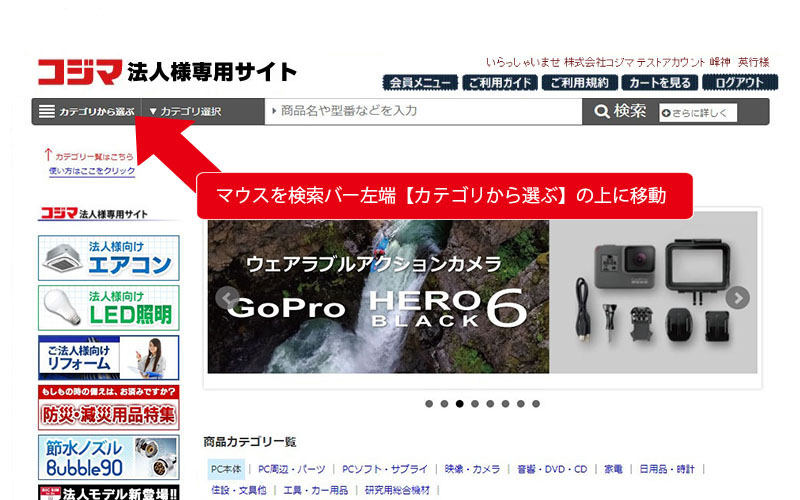
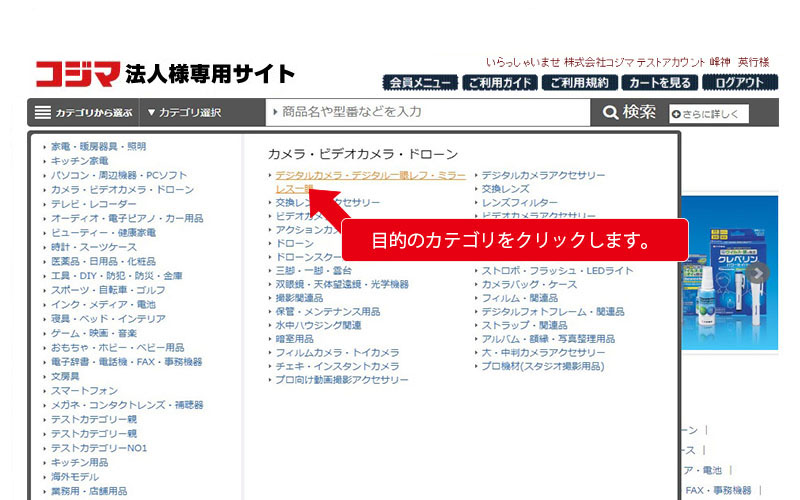
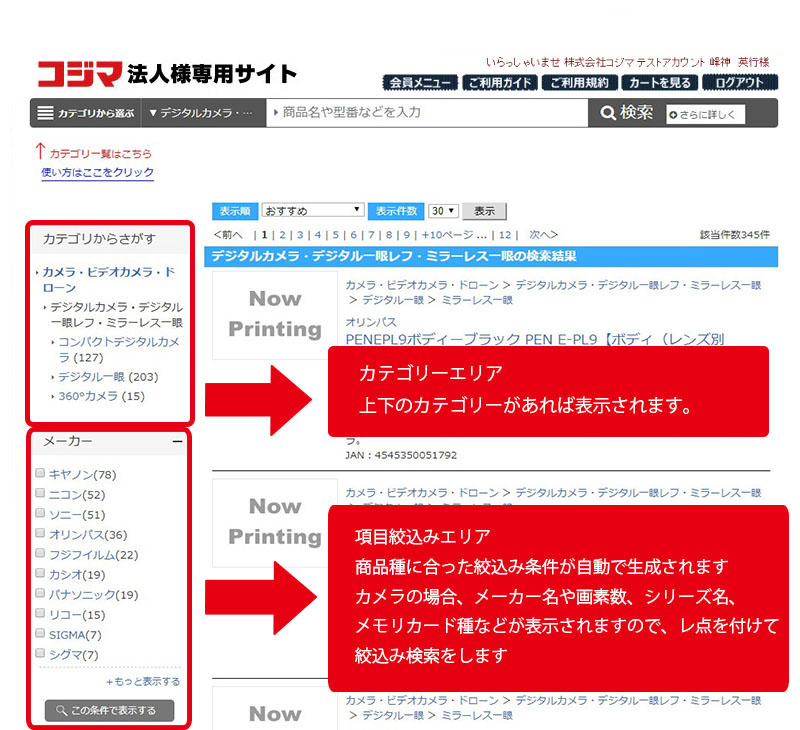
- ���y�����o�[���g�����������@�z
- �� �����@ �����{�b�N�X�ɃW�������E�^�ԂȂǂ���͂�Enter�L�[�A�������́u�����v�{�^�����N���b�N���āA����]�̏��i���������邱�Ƃ��ł��܂�
�܂��A�� �͂��n�߂�Ɨ\����₪�\������܂��̂œ��͂̓r���ł��}�E�X��L�[�{�[�h�́����Ō���I��Ō������邱 �Ƃ��\�ł�
��������J�e�S�������肵�Č��ɂ�錟�����\�ł� 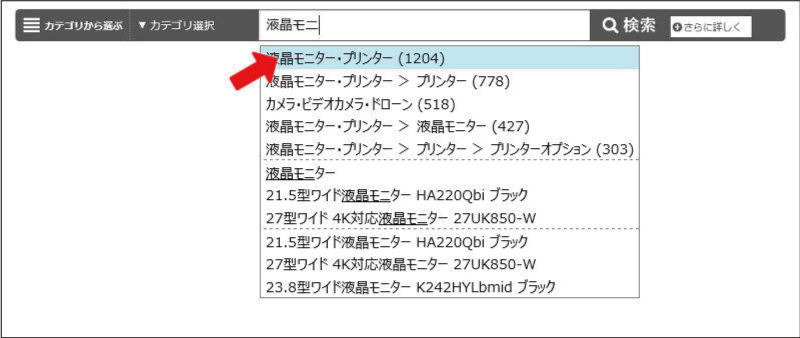
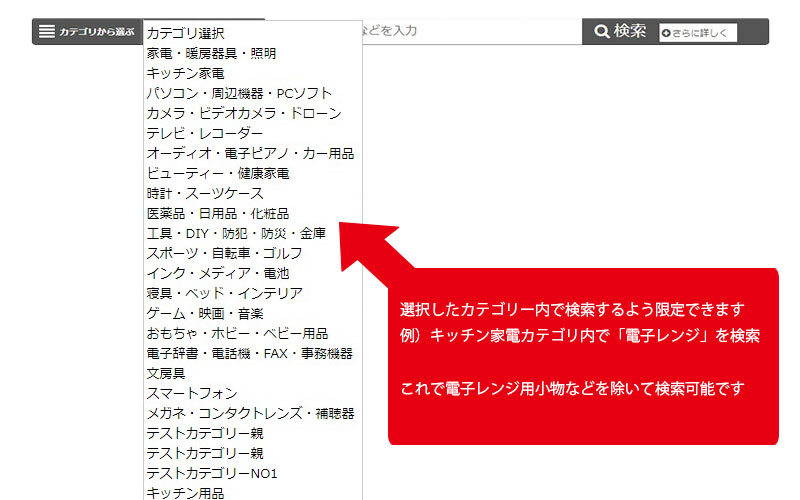
- �� �����B�u����ɏڂ����v���N���b�N����Ɓu �ڂ��������v�y�[�W�Ɉړ����܂��B�u�ڂ��������v�y�[�W�ł͂���ɍׂ��������ݒ���s�Ȃ����Ƃ��ł��܂�
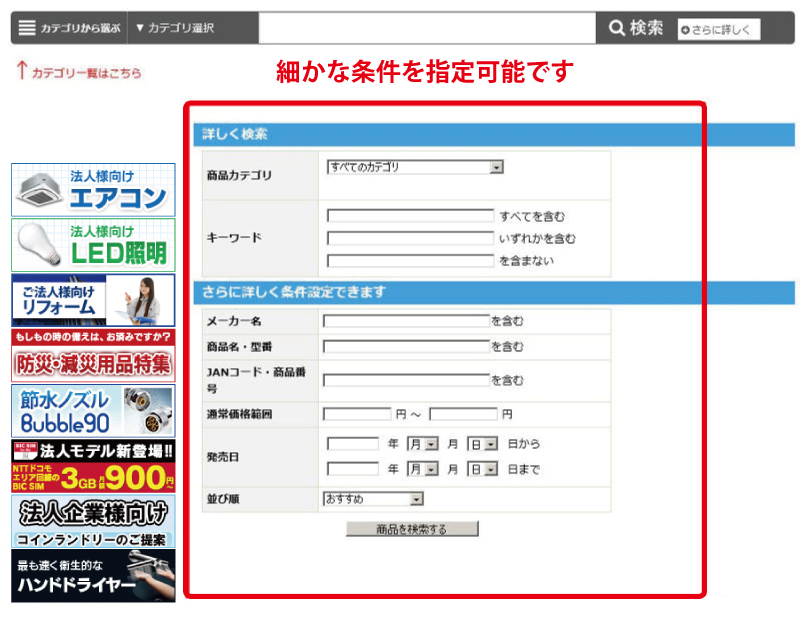
�� ���Ϗ��̎擾
- �� ����]���i�̏��i�ڍ׃y�[�W�ɂ���u�J�[�g�֒lj��v�{�^�����N���b�N
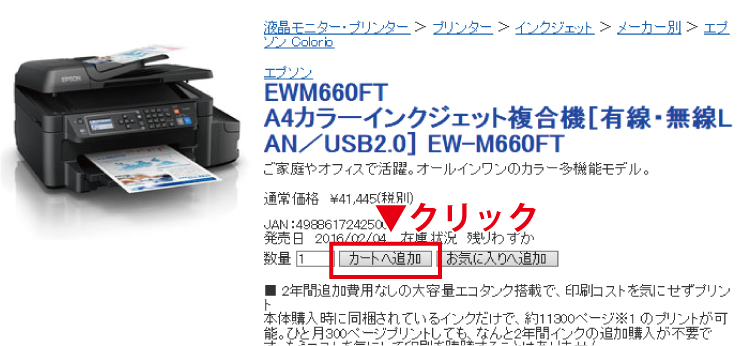
- �� �J�[�g��ʂŁu�����ς���쐬�v�{�^�����N���b�N
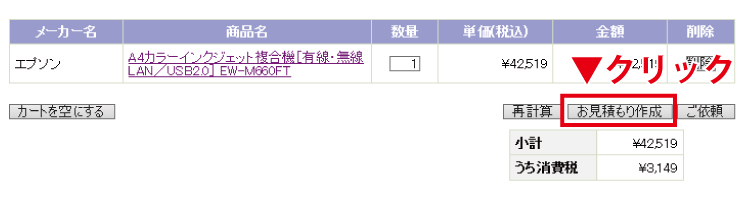
- �� ���i�A���ʂ��m�F�̏�u���ցv�{�^�����N���b�N
�@�� �������͂����R�ɂ��g���������� 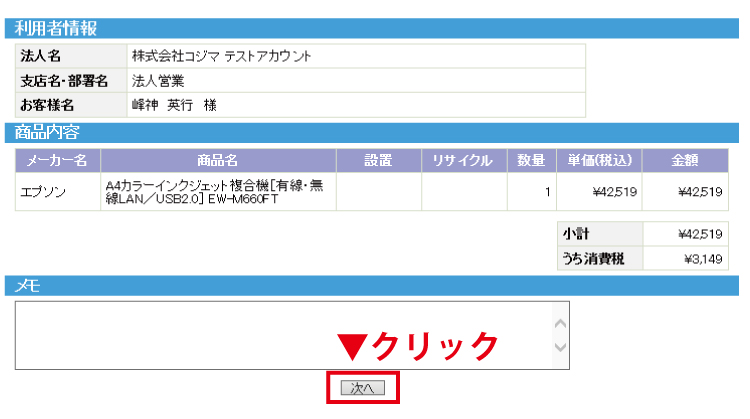
- �� ���e���m�F�̏�u�����ς���v�{�^�����N���b�N
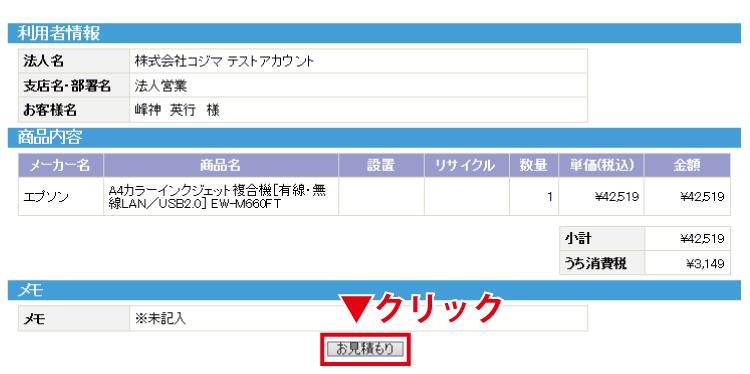
- �� URL���N���b�N

- ���u����PDF�v���N���b�N����ƌ��Ϗ����_�E�����[�h����܂�
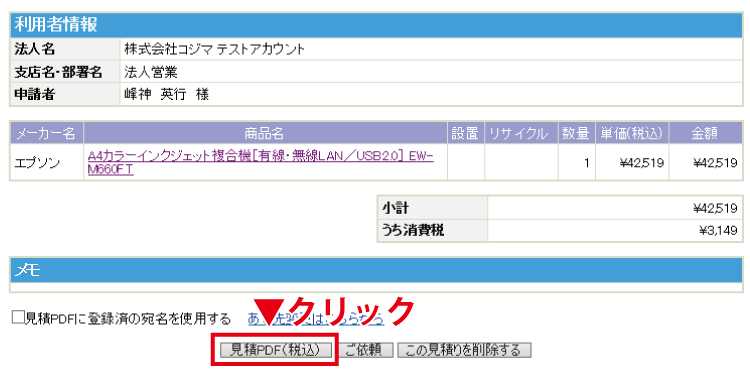
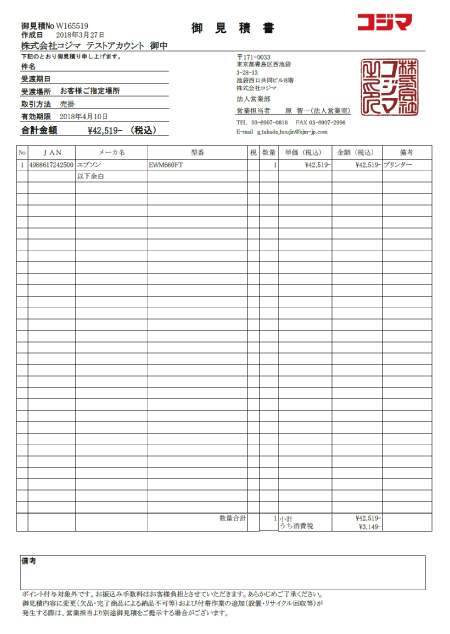
�� ���˗�(����)
- �� ����]���i�̏��i�ڍ׃y�[�W�ɂ���u�J�[�g�֒lj��v�{�^�����N���b�N
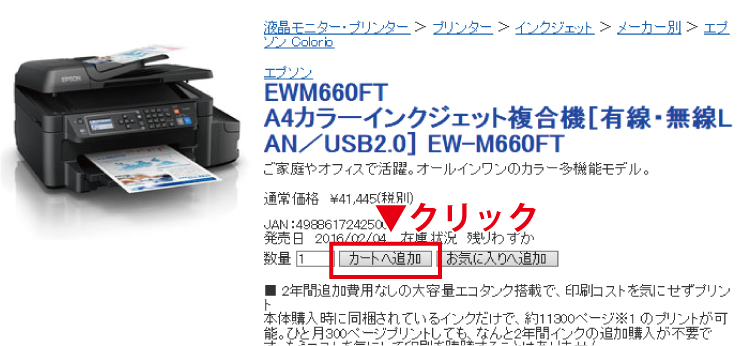
- �� �J�[�g��ʂŁu���˗��v�{�^�����N���b�N
�@���u���˗��v�{�^���͌��ύ쐬��ʂȂǁA�����ɂ��� �܂� 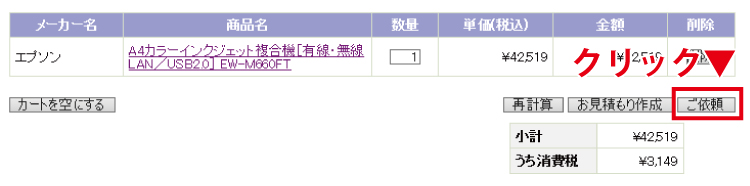
- �� ���͂����I��������u���ցv�{�^�����N���b�N
- �@�� ���͂���̓o�^�������ꍇ�́u�V�K�o�^�v�{�^������o�^���邱�Ƃ��o���܂�
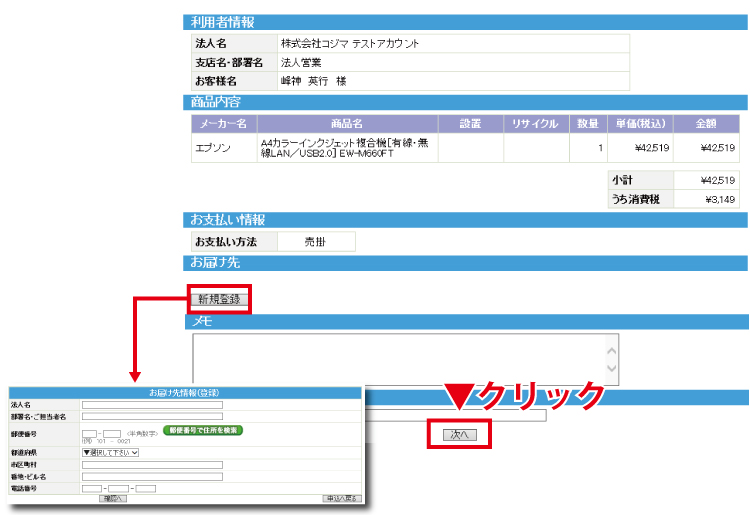
- �� ���e���m�F������u���˗��v�{�^�����N���b�N
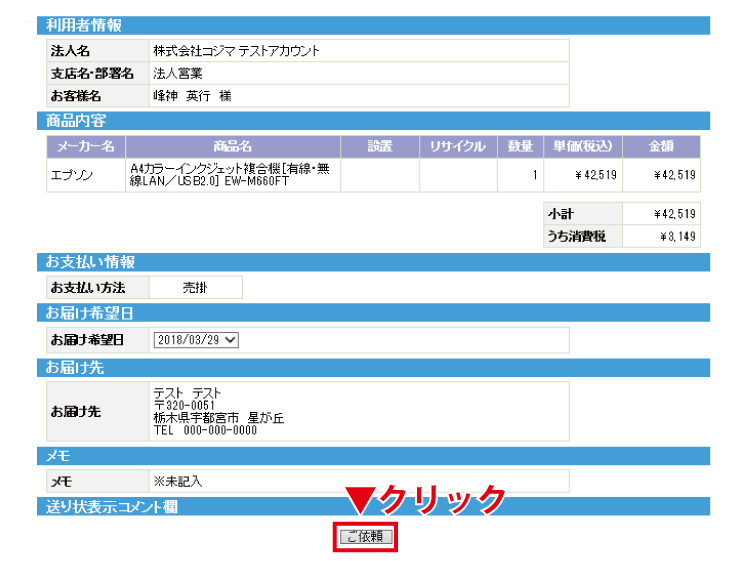
- �� �������͂���Ŋ����ł��@URL���N���b�N����ƒ������e���m�F�ł��܂�


